Cómo guardar mensajes de WhatsApp: Consejos para preservar tus conversaciones
Las conversaciones que mantenemos a través de aplicaciones de mensajería, como WhatsApp, no solo contienen simples charlas cotidianas, sino que también pueden albergar momentos especiales, decisiones importantes o información valiosa que no querríamos perder.
Ya sea que estemos hablando de fotos de un ser querido, un acuerdo laboral o simplemente un recuerdo que queremos conservar, la seguridad y preservación de estos mensajes se ha convertido en una necesidad primordial para muchos usuarios.
Sin embargo, ¿cuántos de nosotros realmente sabemos cómo guardar y preservar estas conversaciones de manera efectiva? Aunque WhatsApp ofrece algunas herramientas integradas para este propósito, la falta de conocimiento sobre cómo utilizarlas puede llevar a pérdidas accidentales. Además, con la constante evolución de la tecnología y las frecuentes actualizaciones de las aplicaciones, es esencial estar al día con las mejores prácticas y métodos disponibles.
En esta guía, te llevaremos de la mano a través de los métodos más efectivos y probados para asegurarte de que tus conversaciones en WhatsApp estén seguras y accesibles cuando las necesites. Desde entender cómo funciona el sistema de conservación de la aplicación hasta explorar herramientas y trucos adicionales, te proporcionaremos todo lo que necesitas saber para ser un maestro en la preservación de tus chats. ¡Comencemos!
¿Por qué es esencial conservar tus mensajes en WhatsApp?
WhatsApp no es solo una aplicación de mensajería; se ha convertido en una herramienta esencial de comunicación en nuestra vida diaria. Desde conversaciones casuales hasta discusiones profesionales, pasando por momentos especiales compartidos con seres queridos, WhatsApp alberga una amplia variedad de interacciones que reflejan nuestra vida cotidiana. Pero, ¿alguna vez te has detenido a pensar en la importancia de conservar estos mensajes? Veamos más de cerca el funcionamiento del sistema de conservación de WhatsApp y los beneficios de mantener tus chats seguros.
Funcionamiento del sistema de conservación en WhatsApp
WhatsApp cuenta con un sistema integrado de conservación de mensajes que permite a los usuarios hacer copias de seguridad de sus conversaciones. Esta función se encuentra en la sección de "Ajustes" bajo el apartado "Chats", donde se puede acceder a "Copia de seguridad". Aquí, los usuarios tienen la opción de guardar sus chats en la nube, utilizando servicios como Google Drive para Android o iCloud para iPhone.
Lee También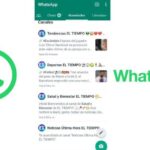 Cómo Eliminar Cuenta de WhatsApp: Guía Paso a Paso
Cómo Eliminar Cuenta de WhatsApp: Guía Paso a PasoEl proceso es bastante sencillo: una vez que se selecciona la opción de hacer una copia de seguridad, la aplicación comenzará a guardar todos los mensajes, fotos, videos y otros archivos multimedia asociados con las conversaciones. Además, los usuarios pueden establecer copias de seguridad automáticas diarias, semanales o mensuales para asegurarse de que sus chats estén siempre actualizados.
Es importante mencionar que, aunque las copias de seguridad están encriptadas, una vez que se restauran en un dispositivo, los mensajes vuelven a estar disponibles en texto claro, por lo que es esencial mantener el dispositivo protegido.
Beneficios de mantener tus chats seguros
- Recuperación de Información: Uno de los principales beneficios de conservar tus mensajes es la capacidad de recuperar información. Ya sea un número de teléfono, una dirección, fotos de un evento especial o detalles de un proyecto, tener una copia de seguridad te permite acceder a esta información en caso de pérdida o cambio de dispositivo.
- Protección contra pérdidas accidentales: Todos estamos expuestos a situaciones imprevistas, como la pérdida o robo de nuestro teléfono. Mantener tus chats seguros te brinda la tranquilidad de saber que, en caso de un incidente, tus conversaciones no se perderán.
- Conservación de recuerdos: Más allá de la información práctica, WhatsApp alberga recuerdos y momentos especiales. Las conversaciones con seres queridos, amigos y familiares son un reflejo de nuestras vidas y experiencias, y conservarlas nos permite revivir esos momentos en el futuro.
- Seguridad y privacidad: Al mantener tus chats seguros y realizar copias de seguridad regularmente, también estás protegiendo tu privacidad. En caso de que alguien acceda a tu dispositivo sin autorización, si has establecido medidas de seguridad adicionales, como la autenticación en dos pasos, tus chats estarán protegidos.
Conservar tus mensajes en WhatsApp no es solo una cuestión de practicidad, sino también de seguridad, privacidad y preservación de momentos valiosos. Es una inversión en tu tranquilidad y en la protección de tus interacciones digitales.
Pasos para no perder tus chats al cambiar de dispositivo
Cambiar de dispositivo móvil es una experiencia emocionante; sin embargo, uno de los principales desafíos que enfrentan los usuarios es la transferencia de datos, especialmente las conversaciones de WhatsApp.
Afortunadamente, WhatsApp ha facilitado este proceso con varias herramientas y opciones. A continuación, te guiaré a través de los pasos esenciales para asegurarte de que no pierdas tus chats al hacer la transición a un nuevo dispositivo.
Preparativos antes de cambiar de móvil
- Realiza una copia de seguridad: Antes de cambiar de móvil, asegúrate de realizar una copia de seguridad de tus chats en WhatsApp. Ve a "Ajustes" > "Chats" > "Copia de seguridad" y selecciona "Guardar". Esto almacenará tus conversaciones en la nube, ya sea en Google Drive para usuarios de Android o en iCloud para usuarios de iPhone.
- Verifica tu cuenta: Asegúrate de que tu número de teléfono esté verificado en WhatsApp. Esto es esencial para poder restaurar tus chats en el nuevo dispositivo. Puedes verificar tu número yendo a "Ajustes" > "Cuenta" > "Verificación en dos pasos".
- Asegura tu cuenta de la nube: Ya sea que uses Google Drive o iCloud, asegúrate de recordar las credenciales de acceso, ya que las necesitarás para restaurar tus chats en el nuevo dispositivo.
- Carga tu dispositivo: Asegúrate de que ambos dispositivos, el antiguo y el nuevo, estén completamente cargados o conectados a una fuente de alimentación durante el proceso de transferencia.
Transferencia de conversaciones entre dispositivos
- Instala WhatsApp en el nuevo dispositivo: Descarga e instala WhatsApp desde la tienda de aplicaciones correspondiente.
- Verifica tu número: Al abrir WhatsApp en el nuevo dispositivo, se te pedirá que ingreses y verifiques tu número de teléfono. Asegúrate de ingresar el mismo número que usabas en el dispositivo anterior.
- Restaurar copia de seguridad: Una vez verificado el número, WhatsApp detectará automáticamente la copia de seguridad almacenada en la nube. Selecciona "Restaurar" para recuperar tus chats y archivos multimedia en el nuevo dispositivo.
- Sincronización entre dispositivos: Si estás cambiando entre sistemas operativos, como de Android a iPhone o viceversa, el proceso puede ser un poco más complicado. En estos casos, puedes considerar herramientas y aplicaciones de terceros diseñadas para transferir chats entre diferentes sistemas operativos.
- Finalización: Una vez restaurados los chats, continúa con la configuración normal de WhatsApp, como establecer tu foto de perfil y estado.
Aunque cambiar de dispositivo puede parecer una tarea desalentadora, con la preparación adecuada y siguiendo los pasos correctos, puedes asegurarte de que todas tus conversaciones de WhatsApp se transfieran sin problemas. Es esencial ser metódico y seguir cada paso cuidadosamente para garantizar una transición exitosa.
Ubicación de tus mensajes y copias de seguridad
WhatsApp, siendo una de las aplicaciones de mensajería más populares del mundo, ha implementado múltiples medidas de seguridad y almacenamiento para garantizar que los chats de los usuarios estén protegidos y accesibles. Sin embargo, es común que los usuarios se pregunten dónde se almacenan exactamente estos mensajes y cómo se gestionan las copias de seguridad. A continuación, abordaremos estas cuestiones en detalle.
Lee También Cómo Hacer Que Las Fotos del WhatsApp Quepan en el Perfil Completas
Cómo Hacer Que Las Fotos del WhatsApp Quepan en el Perfil Completas¿Dónde se almacenan tus chats en el móvil?
Los chats de WhatsApp se almacenan localmente en el dispositivo del usuario, lo que significa que, incluso sin conexión a Internet, los usuarios pueden acceder a sus mensajes. La ubicación específica varía según el sistema operativo:
- Android: En los dispositivos Android, los chats de WhatsApp se almacenan en una carpeta llamada "Databases" dentro de la carpeta principal de WhatsApp. Esta carpeta se encuentra en el almacenamiento interno del dispositivo, generalmente en la ruta:
/sdcard/WhatsApp/Databases/. Dentro de esta carpeta, las copias de seguridad se guardan con nombres comomsgstore-AAAA-MM-DD.1.db.crypt12, siendo "AAAA-MM-DD" la fecha de la copia. - iPhone: En los dispositivos iOS, la situación es un poco diferente debido a las restricciones de acceso al sistema de archivos de Apple. Los chats se almacenan en una base de datos encriptada dentro de la aplicación, y los usuarios no pueden acceder directamente a ellos a través del explorador de archivos. Sin embargo, las copias de seguridad se almacenan en iCloud, si el usuario ha configurado esta opción.
Es importante mencionar que, aunque los chats se almacenan localmente, están encriptados para garantizar la privacidad y seguridad de los usuarios. Esto significa que, sin la aplicación WhatsApp, es prácticamente imposible leer estos archivos.
Acceso y gestión de las copias de seguridad en WhatsApp
La gestión de las copias de seguridad en WhatsApp es un proceso sencillo y directo:
- Acceso a las copias: Para acceder a las opciones de copia de seguridad, los usuarios deben ir a "Ajustes" > "Chats" > "Copia de seguridad". Aquí, pueden ver la fecha de la última copia realizada y el tamaño de la misma.
- Configuración de copias automáticas: WhatsApp permite configurar copias de seguridad automáticas en intervalos específicos: diario, semanal o mensual. También es posible desactivar las copias automáticas si el usuario lo prefiere.
- Almacenamiento en la nube: Como se mencionó anteriormente, en Android, las copias de seguridad se almacenan en Google Drive, mientras que en iPhone se utilizan los servicios de iCloud. Es esencial que los usuarios se aseguren de tener suficiente espacio en su cuenta de almacenamiento en la nube para evitar interrupciones en el proceso de copia de seguridad.
- Restauración de copias: Al instalar WhatsApp en un nuevo dispositivo o después de una reinstalación, la aplicación detectará automáticamente la presencia de una copia de seguridad en la nube y ofrecerá la opción de restaurarla.
- Eliminación de copias antiguas: Si los usuarios desean eliminar una copia de seguridad, pueden hacerlo directamente desde su cuenta de Google Drive o iCloud, según corresponda.
WhatsApp, ha hecho un esfuerzo considerable para garantizar que los chats y las copias de seguridad de los usuarios estén seguros y fácilmente accesibles. Con un poco de conocimiento y comprensión de cómo funciona el sistema, los usuarios pueden gestionar eficazmente sus mensajes y garantizar su disponibilidad en cualquier momento.
Métodos adicionales para preservar tus conversaciones
Aunque WhatsApp ofrece soluciones integradas para la conservación de chats, existen situaciones en las que los usuarios pueden querer explorar métodos adicionales para preservar sus conversaciones.
Ya sea por razones de seguridad, para tener un acceso más fácil o simplemente por preferencia personal, estos métodos adicionales ofrecen alternativas para garantizar que tus chats estén siempre a salvo.
Guardar conversaciones en tu PC
La idea de guardar tus conversaciones de WhatsApp en tu PC puede ser atractiva por varias razones, como tener un almacenamiento más amplio o simplemente querer tener una copia en un dispositivo diferente.
Lee También Cómo Eliminar El Virus Whatsapp En Cualquier Sistema Operativo
Cómo Eliminar El Virus Whatsapp En Cualquier Sistema OperativoAquí te explicamos cómo hacerlo:
- Uso de WhatsApp Web: Una vez que hayas sincronizado tu dispositivo móvil con WhatsApp Web, puedes abrir la conversación que deseas guardar y, simplemente, copiar y pegar el chat en un documento de texto o en una hoja de cálculo.
- Exportar chats: WhatsApp ofrece una función de "Exportar chat" que permite enviar la conversación por correo electrónico. Puedes enviar el chat a tu correo electrónico, abrirlo en tu PC y guardar el archivo adjunto en el lugar que prefieras.
- Software de terceros: Existen programas y aplicaciones diseñados específicamente para descargar y guardar chats de WhatsApp en la PC. Sin embargo, es esencial investigar y elegir software de confianza para garantizar la seguridad de tus datos.
Exportar chats: diferencias entre Android e iPhone
La función de "Exportar chat" está disponible tanto en Android como en iPhone, pero hay algunas diferencias en el proceso:
- Android:
- Abre la conversación que deseas exportar.
- Toca los tres puntos verticales en la esquina superior derecha > "Más" > "Exportar chat".
- Elige si deseas incluir archivos multimedia o solo el texto.
- Selecciona la aplicación a través de la cual deseas compartir o guardar el chat, como el correo electrónico o Google Drive.
- iPhone:
- Abre la conversación que deseas exportar.
- Toca el nombre del contacto o grupo en la parte superior.
- Desplázate hacia abajo y selecciona "Exportar chat".
- Elige si deseas incluir archivos multimedia o solo el texto.
- Selecciona la aplicación a través de la cual deseas compartir o guardar el chat, como el correo electrónico o iCloud Drive.
Descargar y respaldar chats para acceso offline
Tener acceso a tus chats sin necesidad de conexión a Internet puede ser útil en muchas situaciones. Afortunadamente, WhatsApp almacena los chats localmente, lo que significa que siempre están disponibles offline. Sin embargo, si deseas respaldarlos para un acceso más fácil:
- Copia de seguridad local: Asegúrate de que la función de copia de seguridad local esté activada en WhatsApp. Esta función crea automáticamente copias de tus chats en el almacenamiento interno de tu dispositivo todos los días.
- Exportar chats: Como se mencionó anteriormente, puedes exportar chats individuales y guardarlos en un lugar accesible, como una carpeta específica en tu dispositivo o en una tarjeta SD.
- Aplicaciones de terceros: Algunas aplicaciones permiten descargar y respaldar chats de WhatsApp para un acceso offline más fácil. Sin embargo, es crucial elegir aplicaciones confiables y siempre considerar las implicaciones de privacidad y seguridad.
Herramientas y funciones auxiliares de WhatsApp
WhatsApp, más allá de ser una simple aplicación de mensajería, ha evolucionado para ofrecer una variedad de herramientas y funciones que mejoran la experiencia del usuario y brindan soluciones a problemas comunes.
Desde la gestión de mensajes en una plataforma diferente hasta la recuperación de chats perdidos, estas funciones auxiliares son esenciales para aprovechar al máximo la aplicación.
Uso de WhatsApp Web para gestionar mensajes
WhatsApp Web es una extensión de la aplicación móvil que permite a los usuarios acceder y gestionar sus mensajes desde un navegador web en una computadora. Veamos cómo funciona y sus ventajas:
Lee También No Puedo Enviar GIF Por WhatsApp
No Puedo Enviar GIF Por WhatsApp- Sincronización: Para usar WhatsApp Web, simplemente escanea el código QR que aparece en la página web de WhatsApp Web con la aplicación móvil. Esto sincronizará instantáneamente todos tus chats y mensajes con la versión web.
- Gestión de mensajes: WhatsApp Web ofrece casi todas las funciones de la aplicación móvil, lo que significa que puedes enviar y recibir mensajes, gestionar grupos, enviar archivos y más, todo desde tu computadora.
- Ventajas:
- Teclado físico: Escribir mensajes es más rápido y cómodo con un teclado físico.
- Gestión de archivos: Es más fácil enviar y recibir archivos desde una computadora, especialmente si trabajas con documentos o imágenes de gran tamaño.
- Multitarea: Puedes usar otras aplicaciones o programas en tu computadora mientras chateas en WhatsApp Web.
Recuperación de chats: soluciones ante pérdidas accidentales
La pérdida accidental de chats es una preocupación común entre los usuarios de WhatsApp. Afortunadamente, la aplicación ofrece varias soluciones:
- Copia de seguridad: Si has configurado copias de seguridad automáticas, puedes restaurar fácilmente tus chats eliminados reinstalando WhatsApp y eligiendo la opción de restaurar desde la copia de seguridad más reciente.
- Archivado de chats: A veces, en lugar de eliminar un chat, es posible que lo hayas archivado accidentalmente. Puedes revisar tus chats archivados y recuperar cualquier conversación que desees.
- Software de terceros: Existen programas y aplicaciones diseñados para ayudar en la recuperación de chats de WhatsApp. Sin embargo, es esencial investigar y elegir software de confianza para garantizar la seguridad de tus datos.
Conclusión
WhatsApp ha trascendido su función original para convertirse en una herramienta integral de comunicación en nuestra vida diaria. Con una variedad de funciones y herramientas auxiliares, ofrece soluciones a los desafíos más comunes que enfrentan los usuarios, desde la gestión de mensajes en diferentes plataformas hasta la recuperación de chats perdidos.
Al comprender y aprovechar estas funciones, los usuarios pueden garantizar una experiencia de mensajería más fluida, segura y eficiente. En un mundo donde la comunicación es esencial, es vital estar equipado con el conocimiento y las herramientas para comunicarse sin problemas.
Si quieres conocer otros artículos parecidos a Cómo guardar mensajes de WhatsApp: Consejos para preservar tus conversaciones puedes visitar la categoría WhatsApp.


TE PUEDE INTERESAR